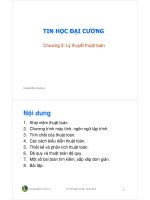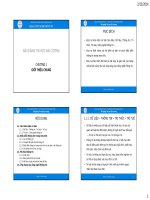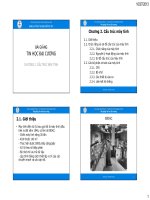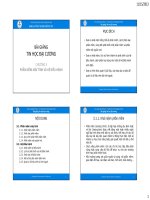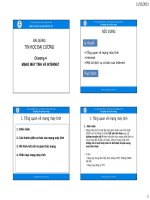Bài giảng Tin học đại cương: Chương 3 - ĐH Tài chính-Marketing
Bạn đang xem bản rút gọn của tài liệu. Xem và tải ngay bản đầy đủ của tài liệu tại đây (4.02 MB, 64 trang )
06/07/2017
TIN HỌC ĐẠI CƯƠNG
(General Informatics)
Chương 3
SOẠN THẢO VĂN BẢN VỚI
MS WORD
TP.HCM - 2013
CHƯƠNG 3: SOẠN THẢO VĂN BẢN VỚI
MS WORD
Sau khi kết thúc chương 3, sinh viên có thể nắm bắt được
các vấn đề sau:
- Nắm vững các nguyên tắc khi soạn thảo văn bản
- Biết cách trình bày văn bản dưới nhiều dạng khác nhau
- Trình bày các loại hình văn bản, báo cáo khoa học đúng
quy cách, thẩm mỹ..
- Sử dụng thành thạo các tính năng cao cấp như trộn in
thư, tạo mục lục tự động ...
- Ứng dụng vào những công việc cụ thể khi học những
môn khác cũng như khi đi làm như: viết bài báo cáo, soạn
thảo văn bản, công văn,....,.
1
06/07/2017
CHƯƠNG 3: SOẠN THẢO VĂN BẢN VỚI
MS WORD
1
Tổng quan về MS Word 2010
2
Định dạng văn bản
3
Một số tiện ích trong soạn thảo văn bản
4
Văn bản dạng cột - Thao tác với bảng (Table)
5
Làm việc với đối tượng đồ họa
6
Phân trang, tiêu đề đầu trang, cuối trang
7
Trộn thư (Mail merge)
8
Mục lục tự động
3.1. Tổng quan về MS.Word 2010
Màn hình giao diện MS.Word
2
06/07/2017
3.1. Tổng quan về MS.Word 2010 (tt)
Màn hình giao diện MS.Word (tt)
Thanh Ribbon
1
3
2
Thẻ Home
3.1. Tổng quan về MS.Word 2010 (tt)
Màn hình giao diện MS.Word (tt)
Thẻ Insert
Thẻ Page Layout
3
06/07/2017
3.1. Tổng quan về MS.Word 2010 (tt)
Màn hình giao diện MS.Word (tt)
Thẻ References
Thẻ Mailings
3.1. Tổng quan về MS.Word 2010 (tt)
Màn hình giao diện MS.Word (tt)
Thẻ Review
Thẻ View
4
06/07/2017
3.1. Tổng quan về MS.Word 2010 (tt)
Màn hình giao diện MS.Word (tt)
File
3.1. Giới thiệu MS.Word 2010 (tt)
Màn hình giao diện MS.Word (tt)
Quick Access Toolbar
5
06/07/2017
3.1. Giới thiệu MS.Word 2010 (tt)
Một số nguyên tắc khi soạn thảo văn bản
Trước dấu . , ; : khơng có khoảng trắng, sau các
dấu này có ít nhất một khoảng trắng.
Khơng đẩy nhiều lần phím Spacebar (khoảng trắng)
để tạo khoảng trắng đầu đoạn văn.
Không đẩy nhiều lần phím Enter để sang trang mới.
Khơng dùng phím Enter để tạo khoảng cách giữa 2
đoạn văn
3.1. Giới thiệu MS.Word 2010 (tt)
Các chế độ hiển thị văn bản
6
06/07/2017
3.1. Giới thiệu MS.Word 2010 (tt)
Tạo tập tin văn bản mới; Mở tập tin đã có trên đĩa; Lưu.
3
2
1’
1
3.1. Giới thiệu MS.Word 2010 (tt)
Lưu tập tin (tt)
Các dạng tập tin MS.Word
7
06/07/2017
3.1. Giới thiệu MS.Word 2010 (tt)
Tổ hợp phím di chuyển con trỏ
3.1. Giới thiệu MS.Word 2010 (tt)
Tổ hợp phím chọn khối văn bản
8
06/07/2017
3.1. Giới thiệu MS.Word 2010 (tt)
Sao chép/di chuyển khối văn bản
CTrl + C
CTrl + X
CTrl + V
Format Painter
Ctrl + Z
CTrl + Y
Format Painter
3.2. Định dạng văn bản
Định dạng ký tự
9
06/07/2017
3.2. Định dạng văn bản (tt)
Định dạng ký tự (tt)
Ký tự hoa lớn đầu đoạn
3.2. Định dạng văn bản (tt)
Định dạng ký tự (tt)
Chèn ký tự đặc biệt
10
06/07/2017
3.2. Định dạng văn bản (tt)
Định dạng ký tự (tt)
Chuyển khối văn bản thành chữ in hoa
3.2. Định dạng văn bản (tt)
Định dạng ký tự (tt)
Tổ hợp phím tắt trong định dạng ký tự
11
06/07/2017
3.2. Định dạng văn bản (tt)
Định dạng đoạn
Thụt lề đoạn văn
Sử dụng các nút Indent marker trên thước ngang
Marker trái
Marker phải
3.2. Định dạng văn bản (tt)
Định dạng đoạn (tt)
Canh lề văn bản (Alignment)
Khoảng cách giữa các đoạn
(Spacing)
12
06/07/2017
3.2. Định dạng văn bản (tt)
Định dạng đoạn (tt)
Tổ hợp phím tắt dùng trong định dạng đoạn
3.2. Định dạng văn bản (tt)
Định dạng đoạn (tt)
Ký hiệu đầu đoạn (Bullet)
13
06/07/2017
3.2. Định dạng văn bản (tt)
Định dạng đoạn (tt)
Số thứ tự đầu đoạn (Numbering)
3.2. Định dạng văn bản (tt)
Định dạng đoạn (tt)
Số thứ tự đầu đoạn (Numbering)
14
06/07/2017
3.2. Định dạng văn bản (tt)
Định dạng đoạn (tt)
Văn bản phân cấp (Multilevel List)
3.2. Định dạng văn bản (tt)
Định dạng đoạn (tt)
Điểm canh cột (Tab)
Right tab
Left tab
Center tab
Decimal tab
Bar tab
15
06/07/2017
3.2. Định dạng văn bản (tt)
Định dạng đoạn (tt)
Điểm canh cột (Tab) (tt)
3.2. Định dạng văn bản (tt)
Định dạng đoạn (tt)
Đóng khung (Border), tơ nền (Shading)
16
06/07/2017
3.2. Định dạng văn bản (tt)
Định dạng đoạn (tt)
Đóng khung (Border), tô nền (Shading) (tt)
3.2. Định dạng văn bản (tt)
Định dạng đoạn (tt)
Đóng khung (Border), tơ nền (Shading) (tt)
17
06/07/2017
3.3. Một số tiện ích trong soạn thảo văn bản
Tìm kiếm
3.3. Một số tiện ích trong soạn thảo văn bản (tt)
Thay thế
18
06/07/2017
3.3. Một số tiện ích trong soạn thảo văn bản (tt)
Di chuyển (Goto)
3.3. Một số tiện ích trong soạn thảo văn bản (tt)
Chức năng Auto Text, Auto Correct
19
06/07/2017
3.3. Một số tiện ích trong soạn thảo văn bản (tt)
Chức năng Auto Text,
Auto Correct (tt)
3.3. Một số tiện ích trong soạn thảo văn bản (tt)
Lỗi chính tả (Spelling and Grammar)
20
06/07/2017
3.3. Một số tiện ích trong soạn thảo văn bản (tt)
Chỉnh sửa văn bản
Đánh dấu thay đổi văn bản (Track Changes)
3.3. Một số tiện ích trong soạn thảo văn bản (tt)
Chỉnh sửa văn bản (tt)
Xem tài liệu trước và sau khi thay đổi
21
06/07/2017
3.3. Một số tiện ích trong soạn thảo văn bản (tt)
Chỉnh sửa văn bản (tt)
Chấp nhận hoặc từ chối thay đổi
3.4.a. Văn bản dạng cột (Column)
22
06/07/2017
3.4.a. Văn bản dạng cột (Column) (tt)
3.4.b. Thao tác với bảng (Table)
Tạo mới bảng
23
06/07/2017
3.4.b. Thao tác với bảng (Table) (tt)
Di chuyển – Điều chỉnh độ rộng cột, dòng
3.4.b. Thao tác với bảng (Table) (tt)
Thêm/xóa ơ, dịng, cột
24
06/07/2017
3.4.b. Thao tác với bảng (Table) (tt)
Trộn nhiều ô thành 1 ô (Merge cells)
Tách 1 ô thành nhiều ô (Split cell) – Tách Table
3.4.b. Thao tác với bảng (Table) (tt)
Định dạng bảng
25